Om du är en IT-expert vet du förmodligen hur du stänger av begränsat läge på YouTube. Men för de som inte gör det, här är en snabbguide.
Begränsat läge är en funktion som är utformad för att filtrera bort potentiellt stötande innehåll. Det används ofta i skolor och på arbetsplatser, där det kan finnas oro för att olämpliga videor är tillgängliga.
För att stänga av begränsat läge måste du vara inloggad som nätverksadministratör. När du är inloggad, gå till YouTubes inställningssida och klicka på fliken 'Begränsat läge'. Därifrån kan du stänga av inställningen.
När begränsat läge har stängts av kommer alla i ditt nätverk att kunna komma åt allt YouTubes innehåll, inklusive videor som kan anses stötande. Så om du är ansvarig för att hantera ett nätverk är det viktigt att vara medveten om konsekvenserna av att stänga av den här inställningen.
kodi underhållningsnav
YouTube är den bästa videoströmningsplattformen. Denna plattform är känd för att presentera alla typer av videor för användare och vissa videor innehåller vuxet innehåll. För att filtrera bort sådant vuxet innehåll kan du aktivera Begränsat läge på din dator. Men ibland kan användare inte återgå till normalt läge och stöter på ett fel Begränsat läge aktiverat av din nätverksadministratör . Om du har problem med din dator, läs den här artikeln för lösningar.

Om en arbetsplatsserver eller organisation hanterar ditt system kommer deras normala policy att vara att förhindra deras anställda från att se barnförbjudet innehåll. Om din Nätverksadministratör påtvingat denna policy på ditt system kommer du inte att kunna ändra den. Men om du stöter på ett fel på din hemdator, läs den här artikeln för att hitta lösningar. Annat än det kan tredjepartsappar på ditt system och tillägg i din webbläsare också orsaka problemet.
Hur stänger jag av begränsat läge i YouTubes nätverksadministratör?
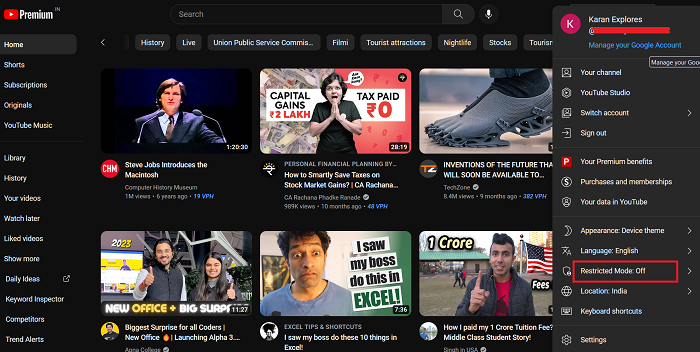
Begränsat läge på YouTube motsvarar säkert läge på sökmotorn. Proceduren för att aktivera eller inaktivera begränsat läge är som följer.
- Öppna YouTube och se till att du är inloggad på ditt konto.
- Klicka på din profilikon.
- Välj Begränsat läge från menyn.
- Du kommer att märka en omkopplare för att aktivera Begränsat läge. Omkopplaren kan användas för att aktivera eller inaktivera begränsat läge.
Åtgärda begränsat läge aktiverat på grund av YouTubes nätverksadministratörsfel
För att lösa det här problemet, prova följande lösningar i följd:
vpn fungerar inte windows 10
- Öppna webbläsare i säkert läge och inaktivera problematiska tillägg.
- Stäng av appar för föräldrakontroll
- Inaktivera antivirus och brandvägg
- Ta bort föräldrakontroll från din router
- Rensa cache och cookies i din webbläsare
1] Öppna webbläsare i säkert läge och inaktivera problematiska tillägg.
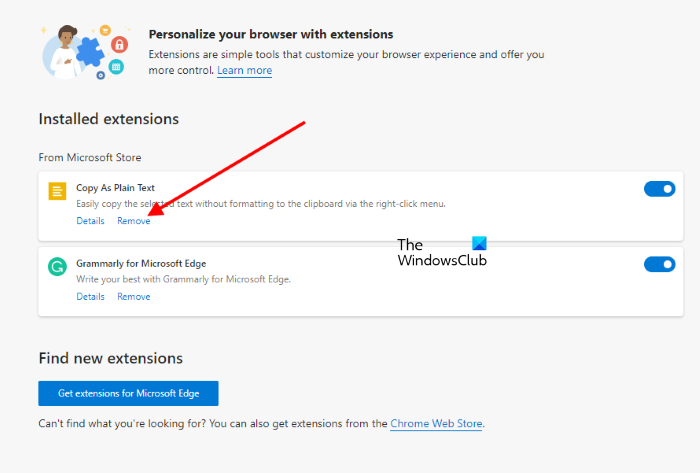
Flera tillägg och tillägg i din webbläsare kan orsaka ett fel i diskussionen. För att isolera denna orsak kan du öppna din webbläsare i säkert läge. I Säkert läge , webbläsarrelaterade tillägg och tillägg är inaktiverade.
Om problemet är löst genom att använda YouTube i din webbläsare i Säkert läge , då kan du överväga att inaktivera problematiska tillägg i din webbläsare.
2] Inaktivera appar för föräldrakontroll
Tredjeparts program för föräldrakontroll kommer att ställa in policyer på ditt system som begränsar barnförbjudet innehåll när du surfar på webben. I det här fallet kan du vända AV föräldrakontroll för webbläsare i dessa applikationer. Om det inte hjälper, försök att avinstallera dessa appar för att ta reda på varför.
3] Inaktivera antivirus och brandvägg
Windows säkerhet och antivirusprogram från tredje part kan vara problematiska för diskussion. Detta gäller särskilt för många antivirusprodukter från tredje part med ytterligare föräldrakontroll. Inaktivera dem tillfälligt och se om det hjälper. Du kan också inaktivera Windows-säkerhet och Windows Defender-brandväggen tillfälligt.
fokusassistenten fortsätter att aktiveras
4] Ta bort föräldrakontroll från din router.
Om du har tagit bort föräldrakontroll från ditt system och webbläsare och problemet kvarstår, kan föräldrakontroll installeras på routern istället. För att ta bort dessa kontroller måste du logga in på routerns GUI. Kontakta din routertillverkare för hjälp.
5] Rensa cacheminnet och cookies i din webbläsare.
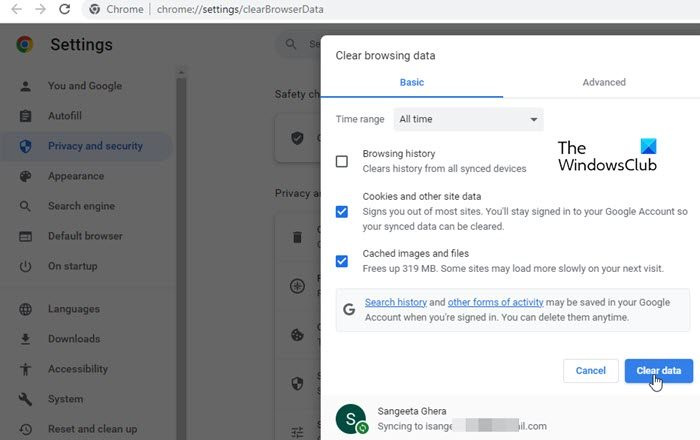
Cache och cookies lagrar data på ditt system. Om du har inkluderat Begränsat läge på ditt system i det förflutna och glömde att radera det, vilket betyder att cachen skrev ner instruktionen. Om du inte kan vända på det AV , försök sedan ta bort cache och cookies i din webbläsare.
När detta är gjort, starta om ditt system och försök att ändra inställningarna igen.
Låt oss veta i kommentarerna om detta hjälper.
Varför gäller inte ändringar av YouTubes felsäkert läge för andra webbläsare och enheter?
Ändringar som görs i begränsat läge på YouTube är webbläsarspecifika, inte kontospecifika. Det betyder att om du använder samma konto i en annan webbläsare eller ett annat system, kommer ändringarna inte att replikeras där. Dessutom, om du ändrar ditt konto i samma webbläsare, kommer begränsat läge inte att replikeras i så fall heller.
Varför ser jag fortfarande barnförbjudet innehåll på YouTube efter att ha använt begränsat läge?
YouTube hävdar att begränsat läge inte är perfekt. Även om Google Safe Search är ganska effektivt, kan YouTubes begränsade läge enkelt hoppa över vuxenscener fyllda i videor med äkta titlar och miniatyrer. Om tittarna inte rapporterar sådana videor kan YouTube lätt inte flagga sådana videor. Du kan rapportera dessa videor.















